그래픽 카드를 설치하는 방법
그래픽 카드를 설치하는 방법
GPU를 즉시 연결하고 플레이하세요.

그래픽 카드는 틀림없이 게이머에게 가장 중요한 단일 구성 요소입니다. 결국 프레임 속도를 더 빠르게 만드는 것은 최고의 게임용 의자 에 레이싱 줄무늬가 있는 것이 아닙니다 . 간단한 GPU 업그레이드로 시스템에 새 생명을 불어넣고 최고의 게임용 책상 위에 앉을 수 있을 만큼 시스템을 멋지게 만들 수 있습니다 . 고맙게도 그래픽 카드는 최고의 게임용 PC를 구축할 때 할 수 있는 가장 간단하고 안전한 작업 중 하나이기 때문에 오늘날 그래픽 카드를 설치하는 방법을 배우기 위해 기술 전문가가 될 필요는 없습니다 .
새로운 빌드를 시작하지 않는 한 첫 번째 단계는 업그레이드 시점을 아는 것입니다. 새로운 그래픽 카드는 특히 현재 재고 문제 로 인해 저렴 하지 않으며 게임에서 버벅거리는 것이 항상 GPU의 잘못은 아닙니다.
이를 파악하는 가장 좋은 방법은 MSI Afterburner를 부팅하고 GPU 및 CPU 부하를 살펴보는 것입니다. GPU가 80% 미만인 상태에서 프로세서가 최고 90~100%에 도달하면 잘못된 부분을 찾아 헤매는 것보다 CPU를 업그레이드 하는 것이 좋습니다. BIOS 업데이트 또는 최고의 게임용 RAM에 투자하여 혜택을 볼 수도 있습니다. 현재 권장되는 최소 용량 은 16GB입니다.
그러나 Nvidia 또는 AMD 의 최신 및 최고의 제품 이 필요하다고 확신하는 경우 최상의 그래픽 카드 를 선택하기 전에 고려해야 할 몇 가지 사항 이 있습니다.
현재 그래픽 카드의 모델을 아는 것은 전투의 절반입니다. Win + R을 누르고 실행 필드에 'dxdiag'를 입력하여 이를 찾을 수 있습니다. 창이 나타나면 디스플레이 탭으로 이동하여 그래픽 카드의 이름을 찾아 시장에 나와 있는 다른 카드와 비교하십시오.
빠르게 fps를 향상 시키려는 것이 전부일 때, 도중에 걸림돌을 일으키고 싶지 않은 경우가 여기에 있습니다. 이미 실사를 완료했다면 다음으로 건너뛰십시오. 다음 단계이지만 그렇지 않은 경우 다음 그래픽 카드를 준비하는 방법이 있습니다.

1. 호환성 확인
먼저 PCI Express 슬롯에 대해 이야기하겠습니다. 기본 그래픽 카드를 x16 슬롯에 연결하는 것이 중요합니다. x16 슬롯은 일반적으로 CPU에 가장 가까운 슬롯입니다. 하지만 최고의 게임 마더보드 에는 두 개 이상이 있을 수 있습니다 . 현재 4가지 유형이 있지만 이전 버전과의 호환성으로 인해 GPU를 문제 없이 사용할 수 있습니다. 3.0 PCIe 슬롯에서 PCIe 4.0 그래픽 카드를 사용하면 약간의 성능이 희생된다는 점은 주목할 가치가 있습니다. 따라서 이것이 중요하다면 염두에 두십시오.
실제 호환성 문제는 주목하고 있는 그래픽 카드의 크기와 전원 공급 장치가 이를 처리할 수 있는지 여부에서 비롯됩니다. Nvidia가 RTX 3080s 및 3090s를 재입고 하기를 영원히 기다리는 것은 부끄러운 일입니다. 단지 귀하의 케이스에 맞지 않거나 나머지 시스템과의 작업을 거부하기만 하면 됩니다. 예를 들어 RTX 3090은 특히 두툼하여 엄청난 크기와 750W 권장 사항으로 인해 "BFGPU"라는 별명을 얻었습니다.
반대로 GTX 1050 Ti와 같은 로우 프로파일 그래픽 카드를 사용할 계획이라면 마더보드 PCIe 슬롯을 통해 GPU에 전원을 공급할 수 있습니다. 이것은 더 가벼운 전원 공급 장치로 더 작고 저사양 장비를 구축하려는 모든 사람에게 훌륭한 옵션입니다. 불행히도 Nvidia의 소문난 RTX 3050 Ti 데스크탑 변형도 90W가 필요한 것으로 알려져 있기 때문에 TPC가 75W 이하인 카드는 점점 덜 보편화되고 있습니다.
따라서 작은 게임용 PC를 만들 계획이라면 전원 공급 장치 선택을 신중하게 고려하는 것이 좋습니다. 당연히, 매우 작은 설치 공간으로 무언가를 구축하려는 경우 작은 설치 공간이 가장 작은 Mini-ITX PC 케이스에서도 공간을 최대화하는 데 도움이 되기 때문에 모듈식 SFX PSU를 선택하고 싶을 것입니다. 즉, Sega Dreamcast에 장비를 집어넣을 계획이라면 부품과 관련하여 좀 더 창의적 이어야 할 수도 있습니다.
Asus ROG Strix Gold 750W 모듈식 전원 공급 장치
Network N은 Amazon Associates 및 기타 프로그램을 통한 적격 구매로부터 수수료를 받습니다.
벽에서 PC의 전원을 끄고 줄자를 손에 들고 측면 패널을 제거합니다. 상단 PCIe 슬롯에서 케이스 전면까지 PC 내부를 수평으로 측정하고 싶을 것입니다. 때때로 하드 드라이브 케이지가 경로를 차단할 수 있으며 더 많은 공간을 만들기 위해 차지하지 않는 경우 제거할 수 있습니다. 이것을 꺼낼 수 없으면 케이지를 치기 전에 측정을 중지하십시오.
그래픽 카드는 PC의 전체 전력 소비에 가장 많은 추가 전력을 추가할 가능성이 높으므로 케이스를 뒤지는 동안 전원 공급 장치가 제공해야 하는 것을 살펴보는 것이 좋습니다. 이것은 일반적으로 전원 공급 장치의 이름에 있는 숫자로 표시되지만 기억하지 못한다면 아무도 당신을 비난하지 않을 것입니다. 대신 옆면의 스티커를 확인하는 것이 더 쉽습니다.
CPU가 새 GPU의 병목 현상을 일으키지 않는지 확인하십시오.
반드시 호환성은 아니지만 최고의 게임용 CPU 중 하나를 사용하고 있는지 확인 하여 새로운 강력한 그래픽 카드가 수준 이하의 CPU로 인해 병목 현상이 발생하지 않도록 해야 합니다.
이제 전원 공급 장치의 측정값과 전력량을 모두 얻었으므로 원하는 그래픽 카드의 길이 및 최대 사용 제한과 비교할 수 있습니다. 크기가 너무 크거나 전력을 너무 많이 차지하는 경우 다른 그래픽 카드를 선택하거나 최상의 PC 케이스 및 PSU로 업그레이드할 수 있습니다. 걱정하지 마세요 . 전원 공급 장치 설치 방법도 알려드립니다 .

2. 그래픽 드라이버 지우기
이 단계는 신규 설치와 관련이 없으며 동일한 제조업체로 업그레이드하는 경우에는 그다지 중요하지 않습니다(클린 슬레이트가 항상 좋지만). 그러나 AMD에서 Nvidia로 또는 그 반대로 이동하려는 경우에는 존재하는 모든 그래픽 드라이버의 시스템.
불행히도 표준 드라이버 제거가 흔적을 남길 수 있고 Windows 구성 파일과 OS 레지스트리가 종종 경쟁 소프트웨어를 방해할 수 있기 때문에 프로그램을 제거하는 것과 같지 않습니다.
두려운 곳이 될 수 있는 OS 레지스트리를 조사하는 대신 Display Driver Uninstaller 를 사용 하여 프로세스를 자동화하는 것이 좋습니다 . 선택하는 경우 AMD, Nvidia 및 Intel 드라이버를 완전히 제거하여 머리에 흠집을 내는 데 몇 시간을 절약할 수 있는 간단한 프로그램입니다.
DDU를 설치하고 부팅한 다음 화면의 지시를 따르기만 하면 됩니다. 먼저 시스템을 안전 모드로 다시 시작하라는 메시지가 표시되고 재부팅이 완료되면 몇 가지 옵션이 표시됩니다. 제거하려는 기존 드라이버를 선택한 다음 준비가 되면 '정리 및 종료' 버튼을 누르십시오. 그게 다야!

3. 그래픽 카드 설치
드라이버 준비하셨나요? 좋아요. 이제 재미있는 부분으로 넘어가겠습니다. 그래픽 카드를 설치하는 것이 실제로 그 어느 때보다 안전하지만 구성 요소가 손상되지 않도록 몇 가지 예방 조치를 취해야 합니다. 결국 모든 것이 전기입니다.
먼저 전원 공급 장치에서 PC를 끄고 케이스 후면에서 나오는 모든 플러그를 뽑습니다. 그런 다음 전원 버튼을 눌러 주위에 떠 있는 잔류 전력을 방전합니다. PC가 목재와 같은 비전도성 표면에 놓여 있고 카펫 위에서 이리저리 움직이지 않는지 확인합니다(그렇다면 고무 밑창을 착용하십시오). 정전기가 발생하지 않도록 하려면 케이스에 고정된 정전기 방지 손목 스트랩을 사용할 수도 있습니다.
Vastar ESD 정전기 방지 손목 스트랩
Network N은 Amazon Associates 및 기타 프로그램을 통한 적격 구매로부터 수수료를 받습니다.
측면 패널을 떼어낸 다음 두꺼워질 때입니다. 업그레이드하는 경우 새 그래픽 카드를 끼우기 전에 기존 그래픽 카드를 제거해야 합니다. 고정 브래킷의 나사를 풀고 느슨한 나사를 잃어버리지 않는 곳에 남겨 두십시오. 그래픽 카드를 잡아 당기지 마십시오. 여전히 걸쇠로 고정되어 있으므로 옆으로 당기거나 뒤집어야 합니다. 만일을 대비하여 구성 요소를 조심스럽게 분리하고 백업으로 가까이 두십시오.
지금이 비어 있는 PCIe 슬롯에 새 그래픽 카드를 밀어넣기 전에 마더보드에 먼지를 털어낼 수 있는 완벽한 시간입니다. 이것은 고정하는 데 큰 힘을 가하지 않아야 하며 딸깍 소리가 들리더라도 당황하지 마십시오. 브래킷이 움직이지 않도록 다시 조이면 거의 완료됩니다.
새 그래픽 카드를 왕실처럼 여기고 다른 PCIe 슬롯을 사용하지 않는 경우 수직으로 장착하고 대신 PCIe 라이저 케이블을 사용하여 팬을 과시할 수 있습니다. 귀하의 케이스가 수직 마운팅을 지원하지 않더라도 많은 사람들이 지원하지 않는 것처럼 약간의 추가 길이를 희생시키면서 귀하를 도울 수 있는 CableMod와 같은 브래킷이 있습니다.
라이저 케이블이 있는 Phanteks 수직 브래킷
Network N은 Amazon Associates 및 기타 프로그램을 통한 적격 구매로부터 수수료를 받습니다.
그래픽 카드에 전원을 공급하려면 약간의 주스가 필요합니다. 일부 저가형 카드는 마더보드의 PCIe 슬롯에 직접 전원을 공급할 수 있지만 대부분의 GPU는 보다 강력한 전원에 연결해야 합니다. 이것은 6핀, 8핀 또는 12핀 커넥터를 통할 수 있지만 Nvidia의 차세대 그래픽 카드 는 무려 600W를 제공하는 새로운 PCIe 5.0 커넥터 를 사용할 수 있습니다 .
그린 팀의 곧 출시될 RTX 새로 고침 카드 중 하나를 구입하려는 경우 기존 PSU를 업그레이드하거나 향후 어댑터를 사용해야 할 수 있습니다. 고맙게도 그래픽 카드를 설치하고 전원 공급 장치에 연결하는 과정은 케이블의 핀 레이아웃이 변경되더라도 동일하게 유지되어야 합니다.
다시 한 번, 전원 케이블을 카드에 연결하는 데 너무 많은 압력을 가해서는 안 됩니다. 한 방향으로 만 맞을 수 있지만 올바른 방향으로 여전히 어려움을 겪고 있다면 더 많은 공간을 확보 하기 위해 케이블 을 조금 더 잘 관리 해야 할 수도 있습니다. 그렇지 않으면 포트가 차단되지 않았는지 확인하고 즉시 완료해야 합니다.
모든 것이 제대로 작동하는지 확인해야 하므로 당분간 측면 패널을 꺼두십시오. 그러나 마우스, 키보드 및 모니터를 다시 연결하고 전원 공급 장치 스위치를 눌러 작업을 다시 시작할 수 있습니다.
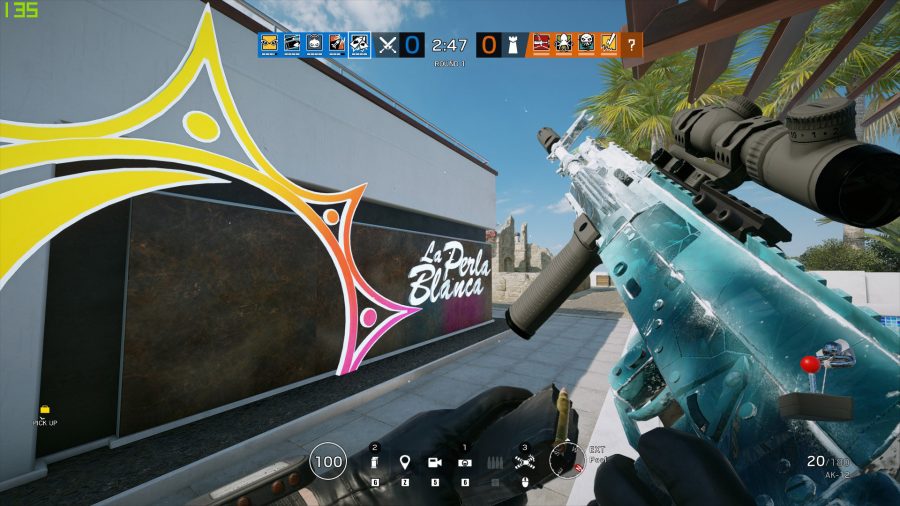
4. 새 그래픽 카드로 게임하기
모든 것이 잘 되었다면, 새로운 그래픽 카드로 처음으로 전원 버튼을 누르는 것은 믿을 수 없을 정도로 만족스러울 것입니다. 작동을 시작하는 팬의 윙윙거리는 소리와 디스플레이에 팝업되는 Windows 로그인 화면은 모두 제대로 작동하고 있다는 훌륭한 신호입니다.
많은 최신 GPU가 소음과 전력 소비를 줄이기 위해 0dB 쿨러를 사용하므로 부팅하거나 유휴 상태일 때 그래픽 카드 팬이 간헐적으로 시작 및 중지되더라도 걱정하지 마십시오. 게임을 부팅하고 온도가 특정 지점을 지나면 계속 회전하기 시작해야 합니다.
그래픽 카드의 최신 드라이버가 설치되어 있는지 확인하십시오.
처음 로그인할 때 알 수 있는 왜곡된 해상도를 수정하려면 관련 드라이버를 다운로드해야 합니다. Nvidia 그래픽 카드를 사용 했다면 웹사이트에서 직접 다운로드하지 않으려는 경우 GeForce Experience 소프트웨어 를 사용하여 드라이버를 자동으로 최신 상태로 유지할 수 있습니다. 반면 AMD Radeon 사용자는 아드레날린 을 사용할 수 있습니다 . 오프 경험.
이러한 드라이버를 설치하는 동안 화면이 깜박이고 해상도가 변경되더라도 당황하지 마십시오. GPU가 모니터의 기본값을 따르므로 이것은 완전히 정상입니다. 새 드라이버 설치를 완료하기 위해 시스템을 재부팅하라는 메시지가 표시될 수 있지만 그 후에는 게임을 부팅해야 합니다.
Steam 오버레이에서 fps 카운터를 켤 때 프레임을 더 많이 사용하려면 CPU 및 GPU를 오버클럭하는 방법을 확인하십시오 . 오버클러킹 없이 문제가 발생하면 제조업체와 문제를 해결하는 동안 그래픽 카드를 다시 장착하거나 원래 카드를 다시 넣어 보십시오.